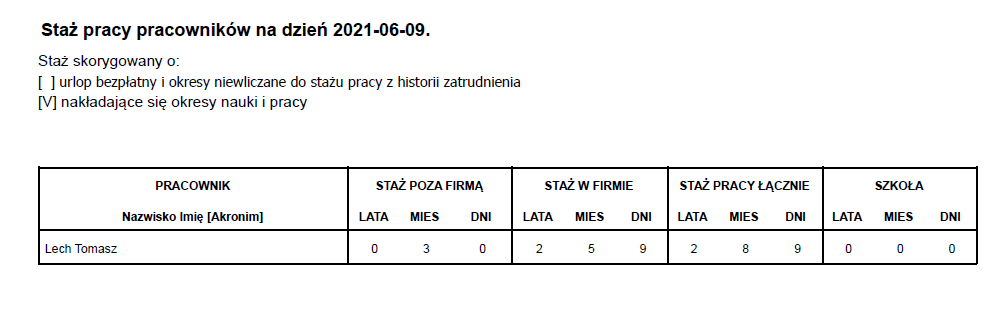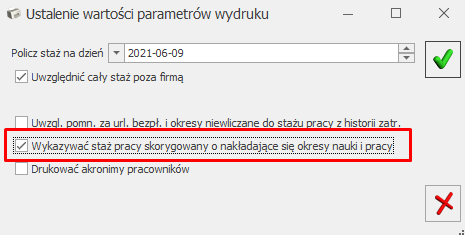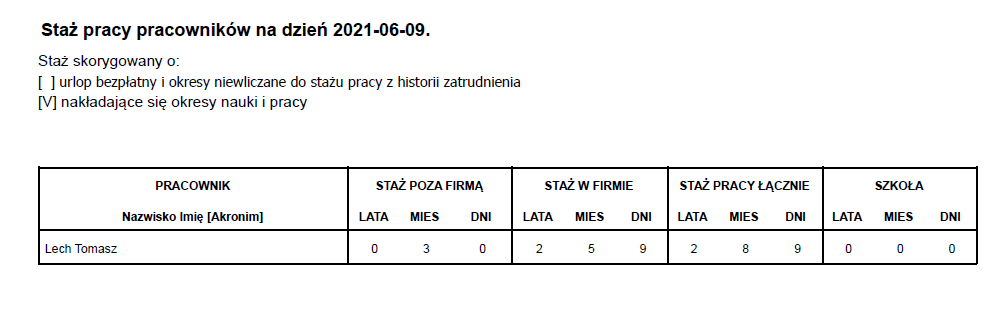Przykład:
Pracownik został zatrudniony w oparciu o umowę o pracę 1 stycznia 2019 roku.
Z poziomu System/Konfiguracja/Firma/Płace/Parametry jest zaznaczony parametr ‘’Automatyczne korygowanie stażu pracy o okresy pokrywające się’’
W Historii zatrudnienia pracownika odnotowujemy okres zatrudnienia w firmie ABC zgodnie z informacjami wynikającymi z dostarczonego świadectwa pracy, czyli okres od 1.10.2018 do 31.05.2021.
W okresie od 1.01.2019 do 31.05.2021 pracownik pracował jednocześnie u dwóch pracodawców. Ten okres powinien zostać zaliczony do stażu tylko raz.
Generujemy wydruk Staż pracy dla pracownika aktualny na dzień 9 czerwca 2021 roku.
Z Listy pracowników zaznaczamy pracownika, wybieramy Podgląd wydruku/Wydruki Kadrowe/ Staż pracy dla zaznaczonych.
Przed wydrukiem zaznaczamy parametr „Wykazywać staż pracy skorygowany o nakładające się okresy nauki i pracy’’.
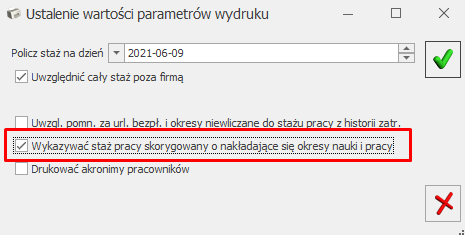
Staż pracy pracownika na 9.06.2021 wynosi 2 lat 8 miesięcy i 9 dni. Do stażu pracy zaliczamy staż wynikający z zatrudnienia w naszej firmie (2 lata 5 miesięcy 9 dni) oraz staż pracy wynikający z poprzedniego zatrudnienia w części przypadającej przed nawiązaniem stosunku pracy w naszej firmie (3 miesiące).